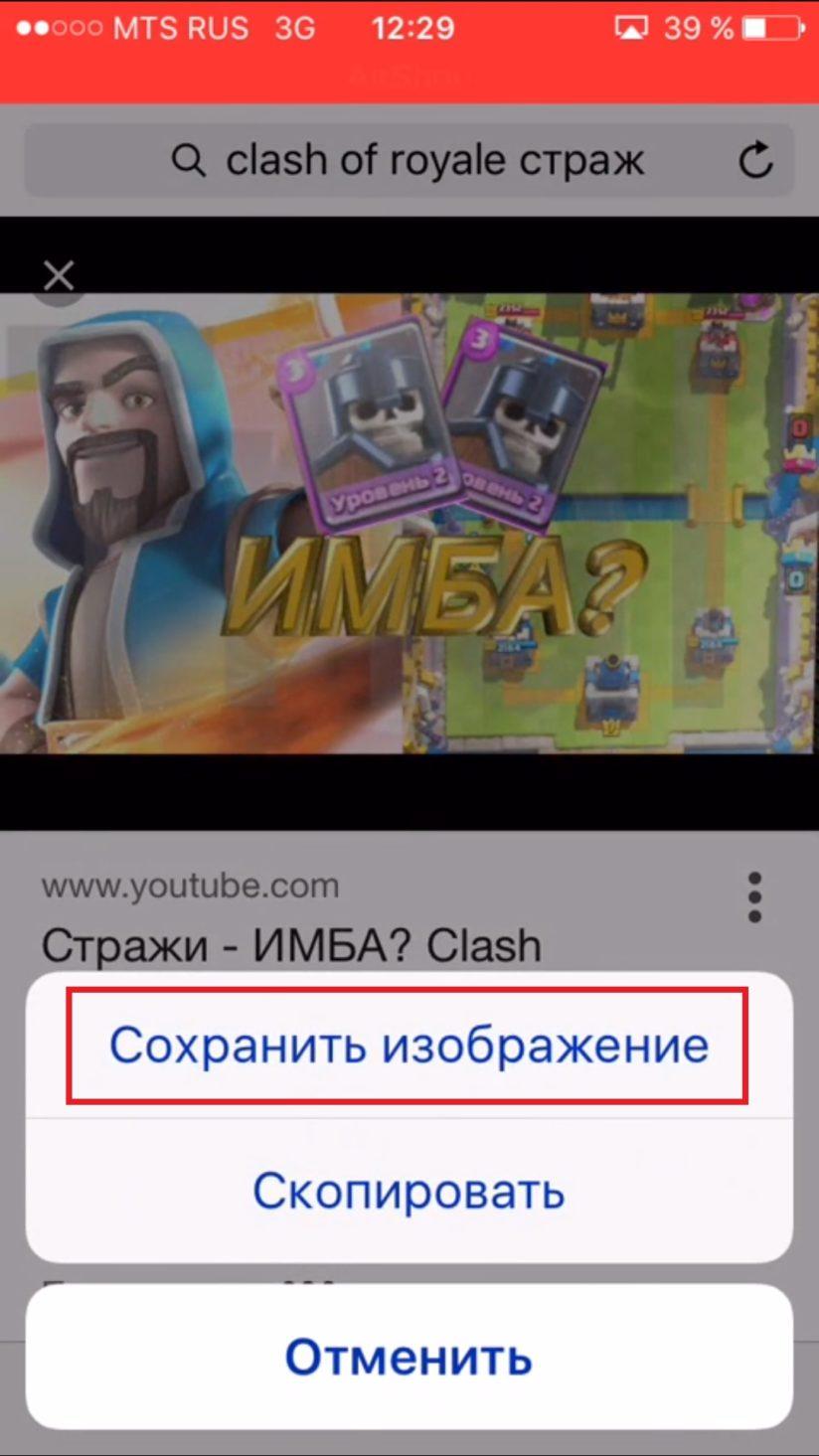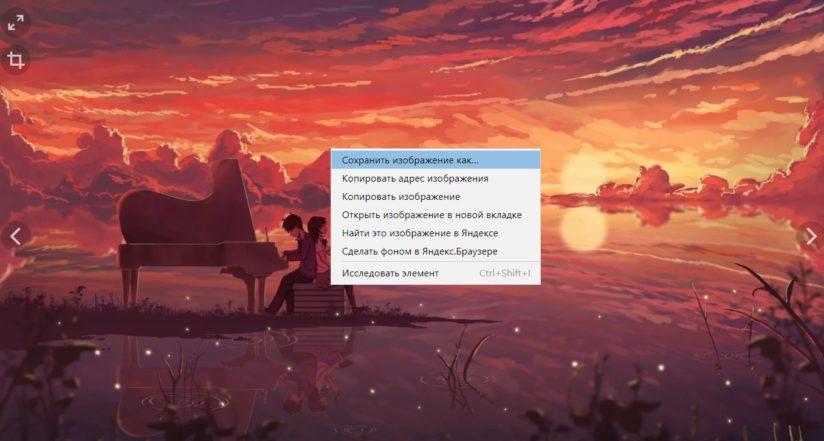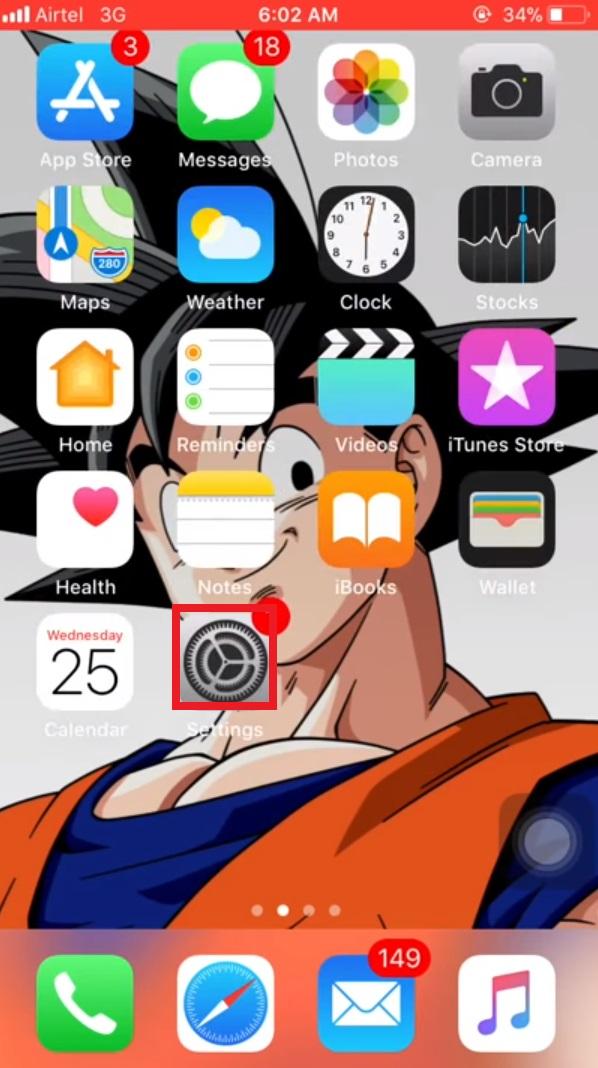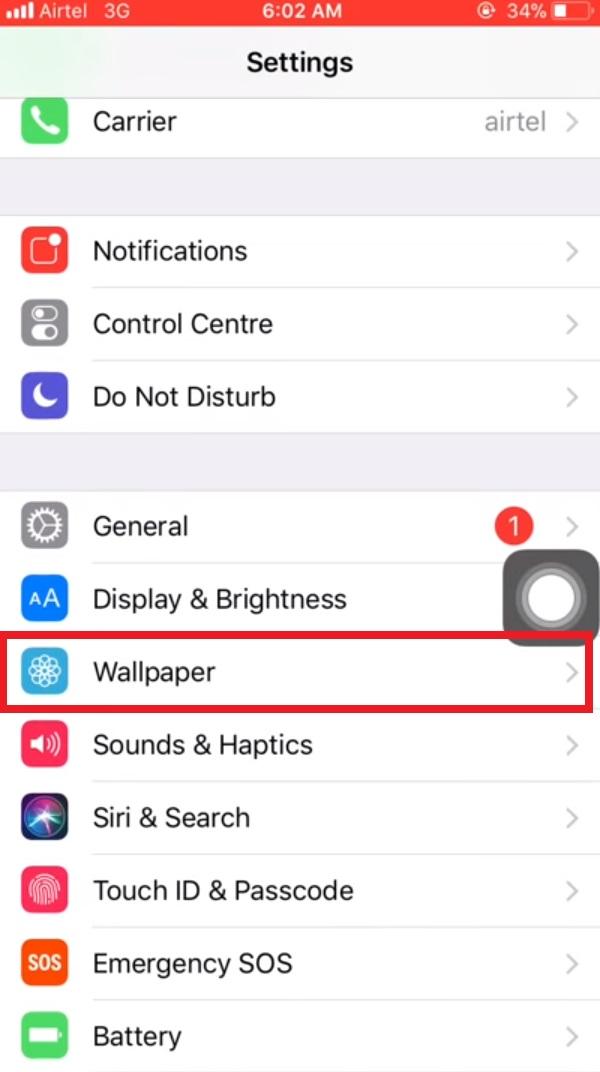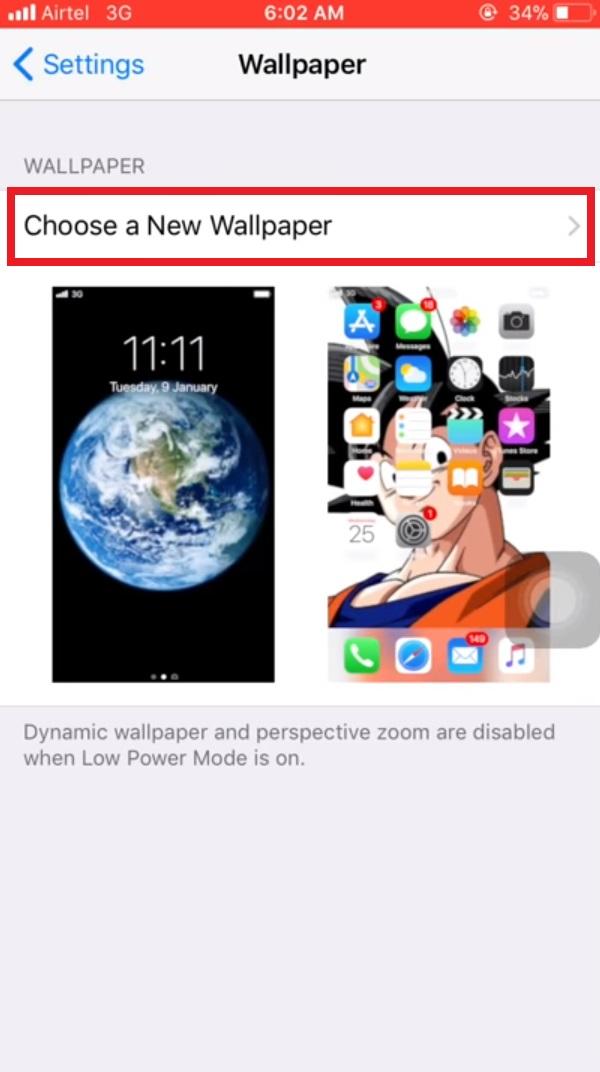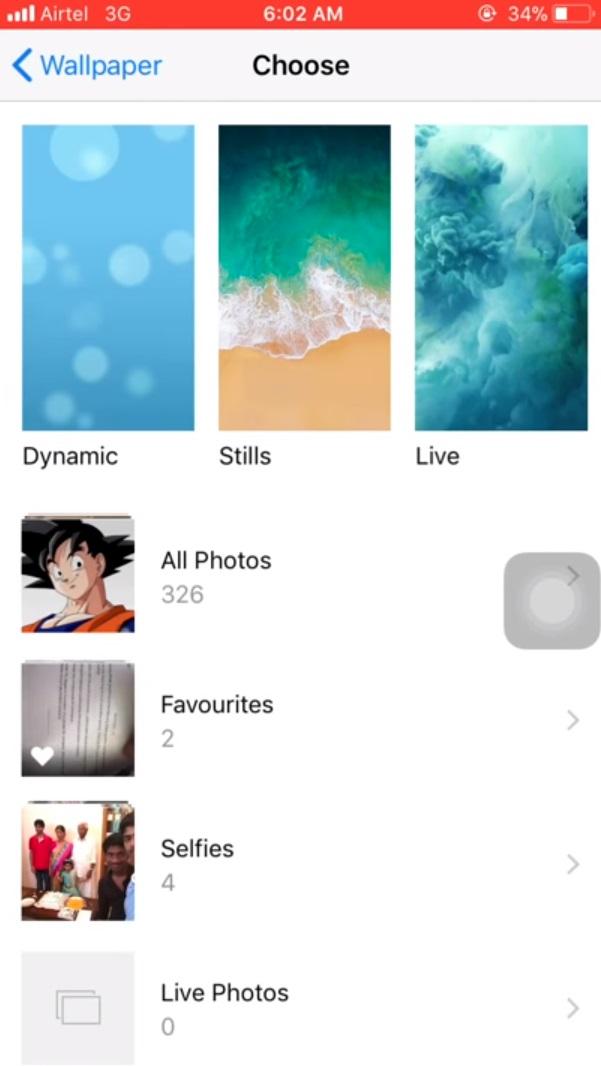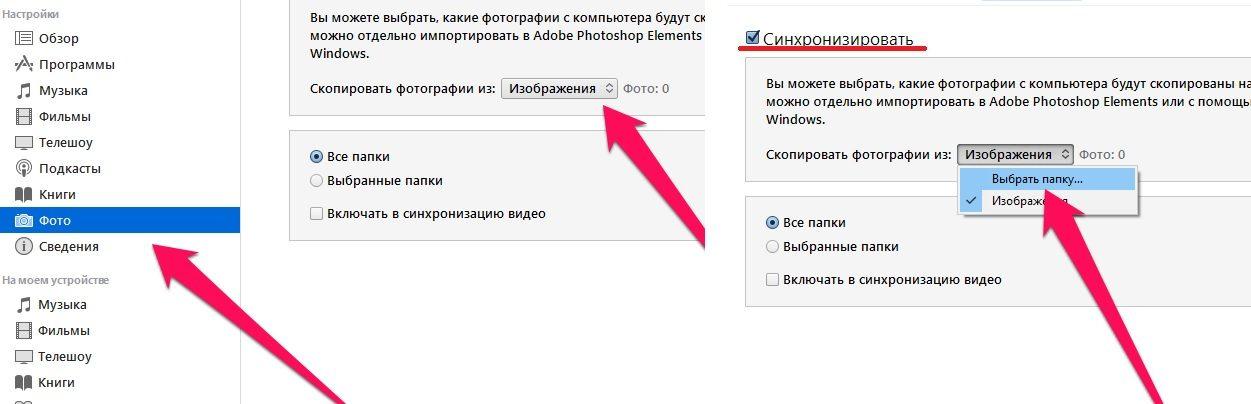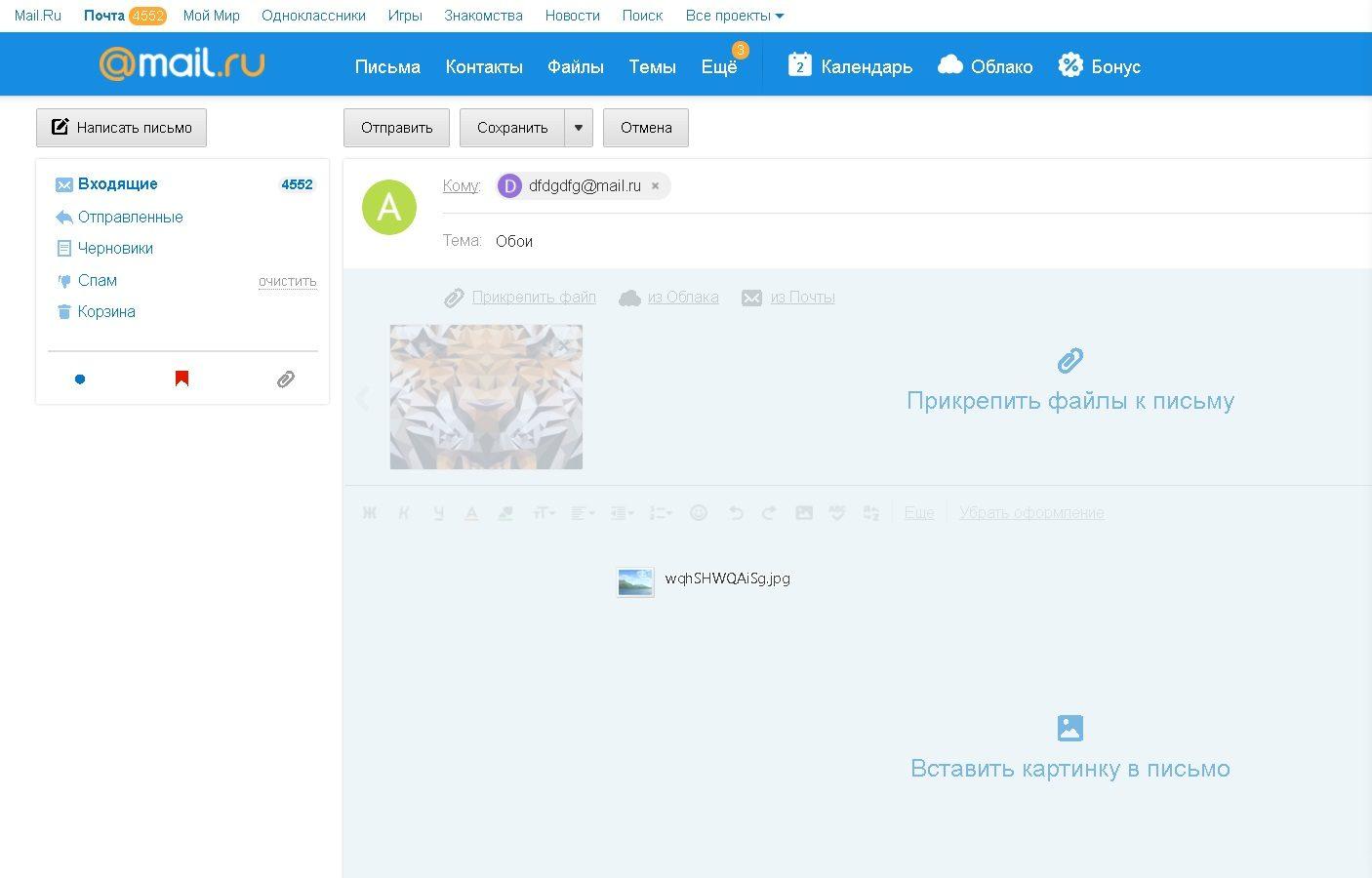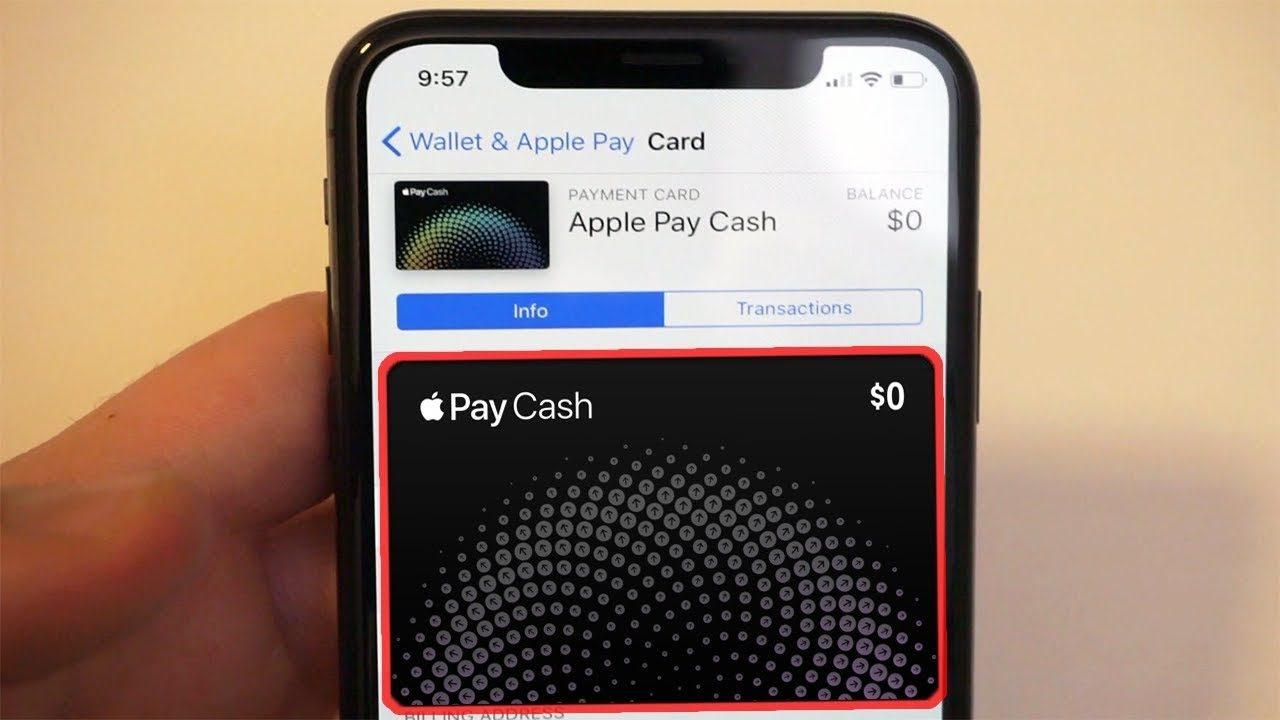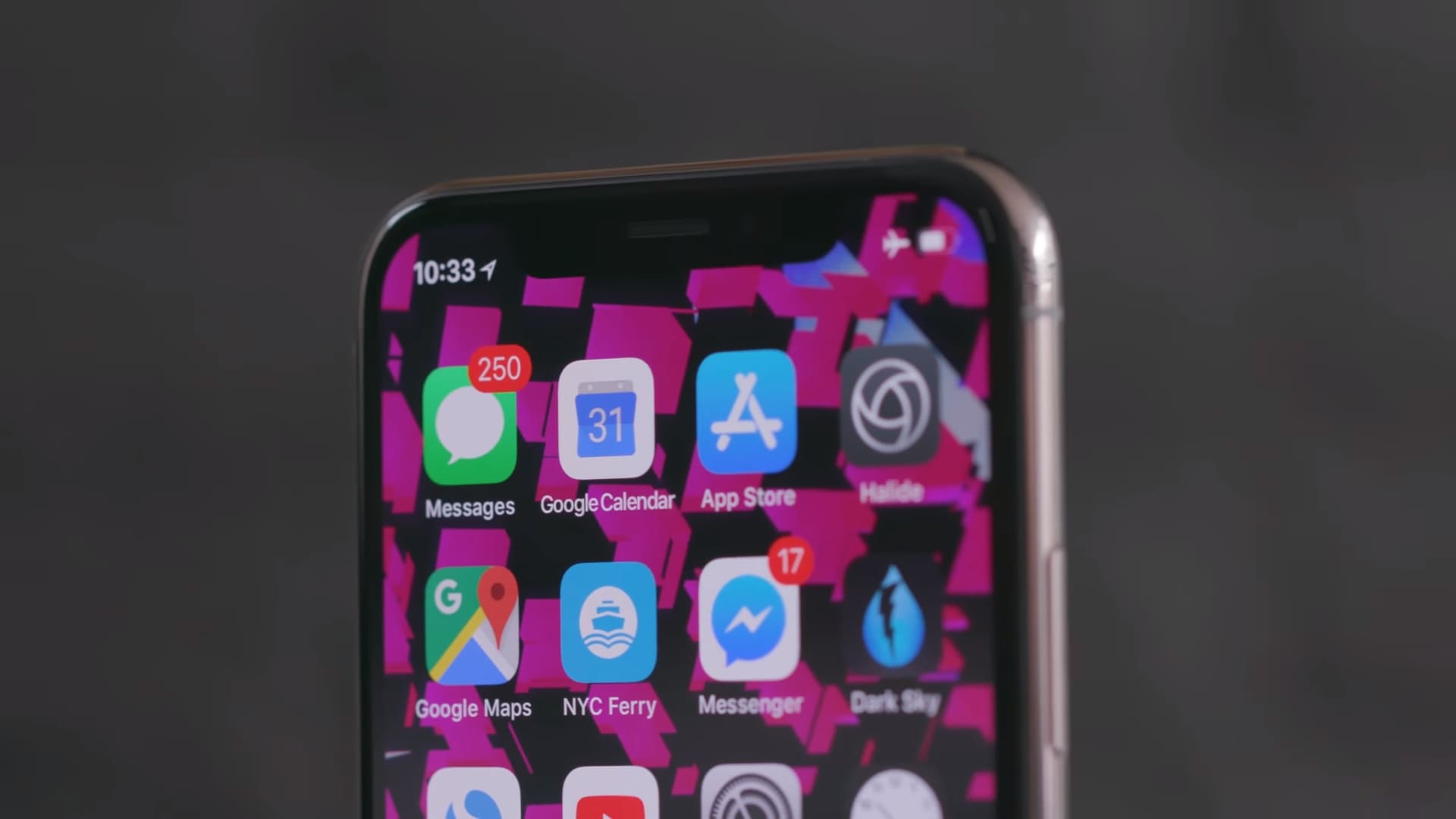Как скачать и установить обои на Айфон 6, 7, 8, X, бесплатно в высоком качестве?
На iPhone разнообразное количество обоев, но вы можете предпочесть видеть свои собственные индивидуальные или личные изображения на вашем экране разблокировки или на домашнем экране. Вы можете легко скачать обои на Айфон (5, 6, 7, 8, X) и установить их, но изображение, которое хранится на вашем компьютере или вы найдете на веб-сайте, требует еще нескольких шагов, для установки обоев на Айфон.
Для быстрого и простого импорта обоев, создайте отдельную папку на вашем компьютере под названием «iPhone Wallpapers» и сохраните изображения обоев там. Вы можете синхронизировать нужные вам обои, не выделяя отдельные папки при каждой синхронизации фотографий через iTunes.
Содержание
Как бесплатно скачивать обои на Айфон, через Safari с веб-сайта?
Вы можете без проблем скачать любую фотографию которую найдете в интернете, вот как скачать обои на Айфон в 3 шага:
1. Откройте приложение Safari на iPhone и перейдите на изображение веб-сайта.
2. Нажмите и удерживайте изображение.
3. Нажмите кнопку «Сохранить изображение».
Кроме того, вы можете перейти на сайт со своего компьютера, щелкнуть правой кнопкой мыши и выбрать «Сохранить изображение» и сохранить его в папке «iPhone Wallpapers».
ITunes автоматически импортирует изображение на компьютер при синхронизации фотографий. Это самый простой способ скачать обои на Айфон и компьютер через браузер.
Читайте также:
- Лучшие аниме обои на телефон (Айфон и Андроид), скачать бесплатно
- Лучшие космические HD обои на телефон (Айфон и Андроид) скачать бесплатно
- Лучшие черные и темные HD обои на Айфон, скачать бесплатно для iOS
[dzs_videogallery id=”kak-skachat-oboi-na-ajfon-6″ db=”main”]
Как легко установить обои на Айфон 5, 6, 7, 8, X и Айпад?
Вы скачали обои на Айфон, но не знаете как их установить в качестве обоев? Все довольно просто, выполните следующие шаги для установки обоев на Айфон:
1. Первым делом нужно зайти в приложение «Настройки».
2. Промотайте немного вниз и нажмите на «Обои» (Wallpaper).
3. Далее нажмите «Установить новые обои».
4. Выберите какие обои вы хотите установить: динамические, статические, живые или поставить скачанную фотографию. Вот как установить живые обои на Айфон 7, 8, X.
5. Нажмите на выбранную фотографию и выберите куда ее установить, на «Экран блокировка», на «Экран Домой» или на «Оба экрана».
Вот и все, вы успешно скачали и установили обои на Айфон (5, 6, 7, 8, X), если у вас что-то не получилось опишите вашу ситуацию в комментариях.
Читайте также:
- Лучшие HD обои природы на телефон (Айфон и Андроид), скачать бесплатно
- Лучшие HD обои на телефон (Айфон, Андроид) с морем, океаном и пляжами
- Подборка лучших темных и черных HD обоев на телефон (Айфон и Андроид)
[dzs_videogallery id=”ustanovit-oboi-na-iphone-6″ db=”main”]
Как перекинуть обои на Айфон, с компьютера?
Импорт через iTunes:
1. Подключите iPhone к компьютеру с помощью USB-кабеля и дождитесь, пока iTunes начнет работу автоматически. Если он не запускается, дважды щелкните значок iTunes.
2. Нажмите на название своего iPhone на панели iTunes Devices. Далее «Фото».
3. Установите флажок «Синхронизировать фотографии». Выберите папку с обоями или найдите папку «iPhone Wallpapers», щелкнув раскрывающееся меню рядом с «Синхронизировать фотографии». Нажмите на «Выбранные папки» и выберите дополнительные подпапки в поле «Папки», если хотите.
4. Нажмите кнопку «Применить».
Как отправить обои на Айфон, через электронную почту?
1. Создайте электронное письмо на своем компьютере. Прикрепите изображение обоев или перетащите изображение в письмо. Отправьте Email на свою учетную запись iPhone.
3. Коснитесь изображения и выберите «Сохранить в папке камеры». Приложение Mail сохраняет фотографию в папке «Фотографии» в разделе «Camera Roll».
4. Чтобы назначить изображение обоям, коснитесь приложения «Фотографии» и нажмите «Ролик камеры». Коснитесь изображения и коснитесь значка небольших настроек, изображающего стрелку в поле. Нажмите «Использовать в качестве обоев». Нажмите «Установить» и выберите, хотите ли вы обои на экране блокировки или на главном экране.
[dzs_videogallery id=”kak-skachat-i-ustanovit-oboi-na-iphone-6″ db=”main”]